Cómo utilizar su propio dominio para su sitio web squarespace
Cuando usted se inscribe en su cuenta Squarespace, se le da una URL Squarespace única que tiene este aspecto: http://youraccountname.squarespace.com. Si desea tener un control total sobre la marca de su sitio o simplemente quiere una URL única, puede mapa,
Conteúdo
Usted tiene tres opciones para configurar un dominio personalizado para tu sitio:
Transferir un dominio administrado Squarespace de su sitio Squarespace 5.
Regístrese para obtener un dominio libre de Squarespace.
Vincular un dominio existente que ya posee.
Usted comienza el proceso de creación de un dominio personalizado haciendo clic en uno de los tres botones en la parte superior de la pantalla Dominios. Usted encuentra la pantalla de Dominios en Administrativa-settings-Dominios.
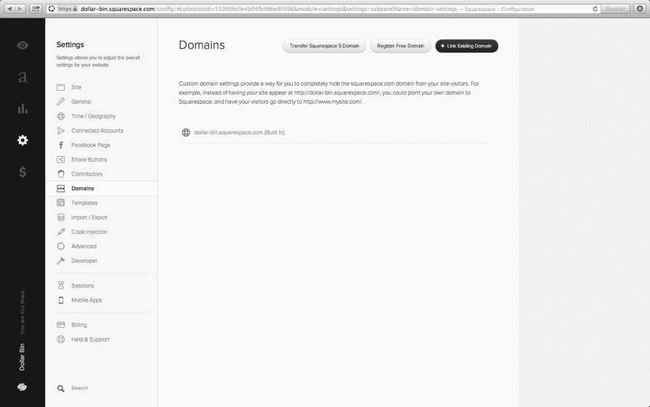
Usted no verá el botón Registro de Dominio Gratuito si no se inscribió para la facturación anual o bianual.
Cómo transferir un dominio administrado Squarespace
Usted puede transferir un dominio que se registró a través Squarespace, llama un dominio administrado Squarespace, desde su sitio web Squarespace 5 a su sitio Squarespace 6.
Para mover su dominio administrado Squarespace de su sitio Squarespace 5 a su sitio Squarespace 6, haga lo siguiente:
Haga clic en el botón de dominio Transferencia Squarespace 5 en la parte superior de la pantalla Dominios.
Aparece un cuadro de diálogo de dominio de transferencia.
Introduzca el dominio administrado Squarespace va a transferir.
Introduzca el nombre de usuario y la contraseña para su sitio Squarespace 5.
Haga clic en el botón de Dominio de transferencia.
El dominio se agrega a su lista de dominios como un dominio gestionado por Squarespace.
Con esta opción, puede transferir sólo dominios registrados a través Squarespace desde su sitio web Squarespace 5.
Cómo registrar su dominio libre de Squarespace
Si usted se inscribe en la facturación anual o bianual, puede inscribirse en un dominio gratis a través Squarespace, llamado un dominio administrado Squarespace.
Para inscribirse en el dominio gratis a través Squarespace, haga lo siguiente:
Haga clic en el botón de Registro de Dominio Gratuito en la parte superior de la pantalla Dominios.
Aparecerá el cuadro de diálogo Registro de Dominio Gratuito.
Introduzca un dominio que desea registrar.
Escriba el dominio que desea registrar y elegir la extensión (.com, .org, .net, .biz, .info) en el menú desplegable en el campo de dominio.
Si ve un aviso informándole que el dominio no está disponible, repita el paso 2 con otro nombre de dominio.
Haga clic en el botón Agregar.
Aparecerá un cuadro de diálogo de confirmación, indicando que el dominio está disponible.
Haga clic en el botón Registrar.
El dominio está registrado y ha añadido a su lista de dominios.
Se puede tomar hasta 72 horas para un dominio recién registrado para comenzar a trabajar. Un icono azul del reloj aparece junto al dominio para indicar que no es disponible para su uso todavía. Cuando el dominio está disponible y de trabajo, el icono azul desaparece.
Con la facturación anual o bianual, se puede registrar sólo un dominio a través Squarespace. Asegúrese de elegir el dominio que desea.
Cómo apuntar un dominio existente a Squarespace
Para señalar un dominio existente para Squarespace, primero debe comprar un dominio de un proveedor de dominio. Los siguientes son tres proveedores de dominios principales:
Ve papi
Nettica
Network Solutions
Cada uno de estos registradores de dominio ofrece servicios, además de registrar su dominio, como obtener su propia dirección de correo electrónico de tu dominio. Consulte a su proveedor de dominio para obtener más información después de que se haya registrado su dominio.
Para apuntar su dominio a Squarespace, debe modificar la configuración DNS de su dominio. Por lo general, usted tendrá que ajustar el CNAME DNS a la siguiente URL Squarespace:
squarespace6.com
y luego configurar DNS de su dominio de un registro de la dirección IP del Squarespace:
65.39.205.57
Comuníquese con su proveedor de dominio para obtener detalles sobre cómo apuntar su dominio en su sistema. Squarespace ofrece algunas pautas sobre señalando dominios para los tres proveedores que acabamos de mencionar, así como algunos otros proveedores de dominios populares en Squarespace Ayuda.
Después de haber señalado la configuración DNS de su dominio a Squarespace, usted ha señalado en esencia el dominio a la puerta principal del Squarespace. Para finalizar el señalador de dominio, tiene que reclamar su dominio en su cuenta Squarespace añadiendo su dominio a la configuración de dominios:
Haga clic en el botón de Dominio Enlace existente.
Aparecerá el cuadro de diálogo Dominio Enlace existente.
Escriba su dominio.
Usted no tiene que escribir http: // parte del nombre de dominio.
Haga clic en el botón Agregar.
El dominio se agrega a su lista de dominios.
Sus dominios trabajarán con y sin el prefijo.
Su sitio web utiliza automáticamente un dominio personalizado como el dominio predeterminado para su cuenta. Si usted tiene más variaciones de su dominio, puede apuntar aquellos a su cuenta Squarespace y luego elegir el dominio que se utilizará como su dominio principal haciendo clic en el enlace Haga primaria, lo que se ve cuando se pasa el cursor del ratón sobre el dominio.
Su URL Squarespace Nunca se quita de su cuenta, y su sitio seguirá siendo accesible desde su URL Squarespace. Si usted tiene los enlaces externos que apuntan de nuevo a su sitio usando su URL Squarespace, es posible que desee cambiar estos términos a utilizar su dominio personalizado.
Si crea sus propios enlaces a páginas o recursos en su sitio, utilice una dirección URL del sitio pariente en lugar de una dirección URL completa. LA URL del sitio pariente no incluye el dominio en el inicio de la URL. Por ejemplo, la siguiente es una URL completa:
http: //su cuenta.squarespace.com/gallery/
Si apuntar un dominio personalizado y tienen un enlace a una página con la URL completa, cualquiera clic en ese vínculo será redirigido a la página utilizando su Squarespace URL y no su dominio personalizado. En su lugar, crear enlaces a páginas internas utilizando el URL relativa:
/ Galería /
Un navegador web sabrá que tiene que ir a la página bajo el dominio que se utiliza para ver el sitio.
Cualquier enlace generados Squarespace en su sitio crear direcciones URL de sitio-relativo, por lo tanto cambiar las URL completas a URL de sitios pariente tendrá que ser abordado sólo si crea manualmente sus propios enlaces dentro de tu sitio.




